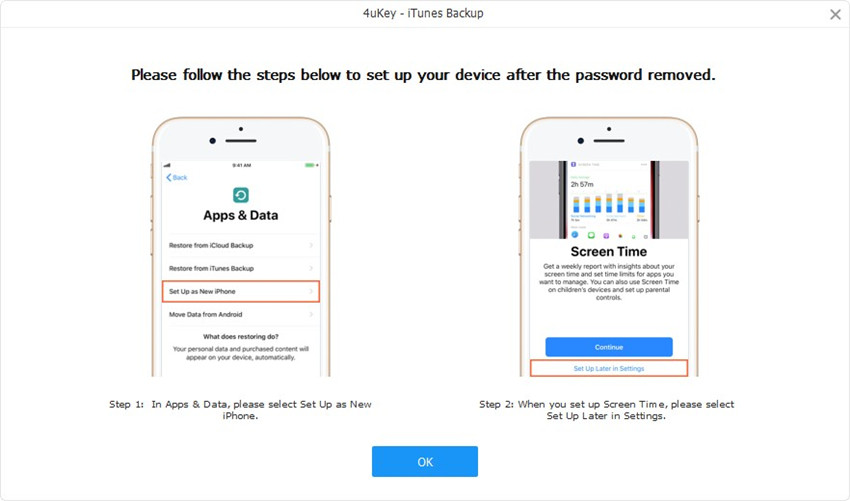Erhalten Sie Rückerstattungen innerhalb von 30 Tagen unter akzeptierten Umständen.
Häufig gestellte Fragen zum 4uKey-iTunes Backup
-
1. Gibt es von 4uKey iTunes Backup Unlocker eine Testversion?
4uKey iTunes Backup Unlocker hat drei Funktionen:
- 1. Die Funktion "iTunes-Backup-Passwort abrufen" kann verwendet werden, um ein verlorenes oder vergessenes iTunes-Backup-Passwort wiederherzustellen und den Zugriff auf das iTunes-Backup für iOS-Benutzer auf Windows/Mac wiederherzustellen. Wenn Ihr iTunes-Backup iOS 10.2 oder früher ist, bietet dieses Programm eine kostenlose Testversion. Die Testversion knackt die ersten 4 Zeichen des Kennworts. Und die Kennwörter der Testversion sind mit einem Sternchen gekennzeichnet. Nachdem Sie eine Vollversion erworben haben, wird dieses Programm weiterhin das gesamte Passwort knacken. Für iTunes-Sicherungsdateien, die höher als iOS 10.2 ist, bietet dieses Programm keine Testversion.
- 2. Mit dieser Funktion "Verschlüsselungseinstellungen entfernen" können Sie die Verschlüsselungseinstellungen für iTunes-Backups löschen, ohne dass Ihre Backups verloren gehen. Diese Funktion kann nicht kostenlos getestet werden und muss gekauft werden.
- 3. Mit dieser Funktion "Bildschirmzeit-Code entfernen" können Sie ein vergessenes/verlorenes Kennwort für die Bildschirmzeit entfernen, ohne Daten zu löschen. Diese Funktion kann nicht kostenlos getestet werden und muss gekauft werden.
-
2. Unterstützt 4uKey iTunes Backup Unlocker die GPU-Beschleunigung?
4uKey iTunes Backup Unlocker unterstützt GPU-Beschleunigung, wie NVIDIA und AMD. Der Hauptgrund für die Verwendung der GPU durch das Programm besteht darin, Computerressourcen freizugeben, damit der Computer reibungsloser laufen kann.
-
3. Was soll ich tun, wenn das Programm unendlich neu startet, um iTunes / Apple-Treiber zu installieren?
Sie können die folgenden Vorschläge ausprobieren.
- 1. Deinstallieren Sie iTunes manuell und installieren Sie es erneut. Schauen Sie, ob das Problem dadurch behoben wird.
- 2. Wenn das Problem noch auftritt, sollten Sie das Windows-System mit der integrierten Update-Funktion des Systems aktualisieren. Das derzeitige Problem liegt darin, dass das System die Installation von iTunes MSI-Dateien nicht unterstützt, was nach dem Upgade des Systems behoben werden kann.
-
4. Kann ich das Backup-Passwort abrufen, wenn das Gerät gesperrt ist?
Sie müssen Ihr Gerät mit dem Computer verbinden und es entsperren, um die Funktionen "Verschlüsselungseinstellungen entfernen" und "Bildschirmzeit-Code entfernen" zu verwenden. Sie müssen Ihr Gerät nicht anschließen, um die Funktion "iTunes-Backup-Passwort abrufen" zu verwenden. Es wurde entwickelt, um iTunes-Backup-Passwort wiederherzustellen.
-
5. Was soll ich tun, wenn der Scan beim Abrufen des Backup-Passworts hängen bleibt/abstürzt?
Um eine passende Lösung zu finden, können Sie uns Ihr Computermodell, Betriebssystem, iPhone-Modell und iOS-Version mitteilen. Was noch wichtiger ist, finden Sie bitte die Protokolldatei und fügen Sie sie uns zu, um die Grundursache zu analysieren. Sie können sie finden, indem Sie die folgenden Schritte befolgen:
Für Windows: Bitte öffnen Sie den Installationsordner der Software, suchen Sie den Ordner "Logs" und senden Sie den gesamten Ordner an uns. Sie können den Ordner komprimieren und als Anhang versenden. Wenn das Programm abgestürzt ist, fügen Sie bitte auch die .dmp-Datei bei. Drücken Sie Strg+R, geben Sie %temp% ein, suchen Sie eine Datei mit der Erweiterung .dmp und hängen Sie sie an Ihre E-Mail an.
Für Macs: Gehen Sie in den Programmordner und suchen Sie die Anwendung 4uKey - iTunes Backup. Klicken Sie mit der rechten Maustaste auf 4uKey iTunes Backup, dann auf "Paketinhalt anzeigen". Öffnen Sie den Inhaltsordner, suchen Sie die Protokolle und hängen Sie sie an Ihre E-Mail an. Wenn das Programm während des Scans abstürzt, können Sie auch den Absturzbericht mitschicken. Der Pfad lautet ~/Bibliothek/Protokolle/Diagnoseberichte/
Unser Team analysiert die Gründe und bietet Lösungen für Sie an..
-
6. Wie lange dauert es, das iTunes-Backup-Passwort abrufen?
Der Algorithmus zum Abrufen des Backup-Passworts ist sehr kompliziert. Die Wiederherstellung des Passworts hängt von vielen Faktoren ab, einschließlich der Konfiguration des Computers, der Länge des Passworts selbst, der Anzahl der verwendeten Zeichen, der Version des Sicherungssystems und der Methode zum Knacken. Je länger das Passwort ist, desto mehr Zeichen werden verwendet und desto länger dauert es, das Passwort abzurufen.
Bei Backups vor iOS 10.2 können 5000 Passwörter pro Sekunde ausprobiert werden. Bei Backups nach iOS 10.2 können nur wenige Passwörter pro Minute ausprobiert werden. Es wird empfohlen, zuerst das Wörterbuch und die Maske zu verwenden, um das Passwort zu knacken. Und wenn dies nicht gelingt, können Sie es mit roher Gewalt knacken.
Unsere Tests haben ergeben, dass die Suche nach einem 4-stelligen Passwort 6 Stunden, nach einem 5-stelligen Passwort 6 Tage und nach einem 6-stelligen Passwort 29 Tage dauern kann. Wenn das Passwort also lang ist, ist die Zeit schwer abzuschätzen. Unsere Software verwendet die weltweit führende Technologie zum Knacken von Passwörtern. Solange das Programm läuft und kein Fehler auftritt, bedeutet dies, dass die Software funktioniert. Es wird empfohlen, geduldig zu warten.
-
7. Kann ich den Suchfortschritt beim Beenden des Programms speichern?
Bei einer abnormalen Unterbrechung oder Beendigung, wie einem unerwarteten Absturz/Beenden während der Verwendung des Programms, werden die Scanergebnisse nicht gespeichert.
Wenn Sie das Programm unter normalen Umständen schließen, können Sie den Scanfortschritt nur mit diesen beiden Crack-Methoden speichern: Brute-Force mit Maskenangriff und Brute-Force-Angriff. Es erscheint eine Abfrage, ob Sie die Scanergebnisse speichern möchten.Sie können auf Speichern klicken. Wenn Sie das Programm das nächste Mal öffnen, müssen Sie die gleiche Methode wie beim letzten Mal wählen, um das Sicherungskennwort zu knacken. Andernfalls wird unser Programm nicht mit dem letzten Scanfortschritt fortfahren. Sie können den Scan nur neu starten.
-
8. Wie passt man das Wörterbuch an, um das Backup-Passwort zu knacken?
Sie können ein Textdokument schreiben, das alle möglichen Passwörter enthält, und es eingeben. Dann wird das Programm die Daten aus der von Ihnen erstellten Datei scannen. Schreiben Sie ein Passwort, drücken Sie die Eingabetaste, wiederholen Sie den Vorgang. Vergessen Sie bitte nicht, nach dem letzten Eintrag die Eingabetaste zu drücken.
-
9. Welche Funktionen hat das Entfernen der Verschlüsselungseinstellungen für Backups?
- 1. Mit dieser Entfernungsfunktion gehen keine Gerätedaten verloren.
- 2. Nach der Verwendung dieser Funktion hat die alte Sicherung auf dem Computer noch das Passwort.
- 3. Nach dem Entfernen werden zukünftig neu erstellte Backups nicht verschlüsselt.
-
10. Welche Systemversion unterstützt die Funktion zum Entfernen der Verschlüsselungseinstellungen?
Diese Funktion unterstützt nur Geräte mit iOS 11 und iOS 12.
-
11. Gehen die Daten verloren, wenn ich den Bildschirmzeit-Code entferne?
Wenn Sie den Bildschirmzeit-Code vergessen, fordert Apple den Benutzer auf, alle Daten auf dem Gerät zu löschen, um das Passwort für die Bildschirmzeit zu entfernen. Aber 4uKey iTunes Backup Unlocker braucht kein iTunes. Sie können den Bildschirmzeit-Code nur in ein paar Sekunden entfernen. Das Wichtigste ist, dass nach dem Entfernen des "Bildschirmzeit-Code" die Daten auf dem Gerät nicht verloren gehen.
-
12. Was soll ich tun, wenn ich das Passwort für die Bildschirmzeit nicht entfernen konnte?
Obwohl 4uKey iTunes Backup Unlocker so hervorragend ist, gibt es in der Tat mehrere Situationen, in denen die Entfernung fehlschlagen kann.
- 1. Bevor Sie den Bildschirmzeit-Code entfernen, müssen Sie "Mein iPhone suchen" schließen. Ohne das Passwort für die Bildschirmzeit können Sie die App nicht öffnen, aber die Einstellungen können weiterhin verfügbar sein. Gehen Sie also nicht zur "Suchen"-App, um "Mein iPhone suchen" zu schließen, sondern gehen Sie zu Einstellungen-> Apple ID-> Wo-> "Mein iPhone suchen" schließen
2. Bevor Sie das Passwort für die Bildschirmzeit entfernen, sollten Sie überprüfen, ob die Option "Kontoänderung" auf "Zulassen" eingestellt ist.
Die Option "Kontoänderung" befindet sich unter Einstellungen-> Bildschirmzeit-> Beschränkungen -> Kontoänderung.
Bei der Option "Kontoänderung" müssen Sie den Bildschirmzeit-Code eingeben, bevor Sie den Status der Option ändern. Nur der erlaubte Status, die Option Apple ID kann eingeschaltet werden, und dann kann die Option "Mein iPhone suchen" ausgeschaltet werden. Wenn Sie "Mein iPhone suchen" nicht ausschalten, können Sie den Bildschirmzeit-Code nicht entfernen.
3. Nachdem die Entfernung des Bildschirm-Code abgeschlossen ist, wird beim Starten des Telefons eine Schnittstelle für die Ersteinstellungen angezeigt. Bitte legen Sie das Passwort für die Bildschirmzeit nicht in diesen Einstellungen fest, da dies dazu führt, dass das Passswort nicht gelöscht wird. Sie müssen den Bildschirmzeit-Code später festlegen, damit die Entfernung erfolgreich ist. Wenn das Gerät vor iOS 13 nach dem Entfernen des Passworts startet, können Sie den Bildschirmzeit-Code nach Bedarf gemäß den „Einstellungen“ Ihres Telefons festlegen. Bei Geräten nach iOS 13 können Sie das Gerät nach dem Entfernen des Passworts normal verwenden, aber Sie können die Bildschirmzeitfunktion nicht mehr nutzen. Wenn Sie die Funktion erneut einrichten, wird das zuvor gelöschte Passwort auf Ihrem Gerät wiederhergestellt.

Ihre persönlichen Daten sind immer geschützt und niemals veröffentlicht.
Unser 24/7/365-Hilfe-Center ist jederzeit für Sie da.
Nach dem Kauf genießen Sie für immer die kostenlosen Updates.